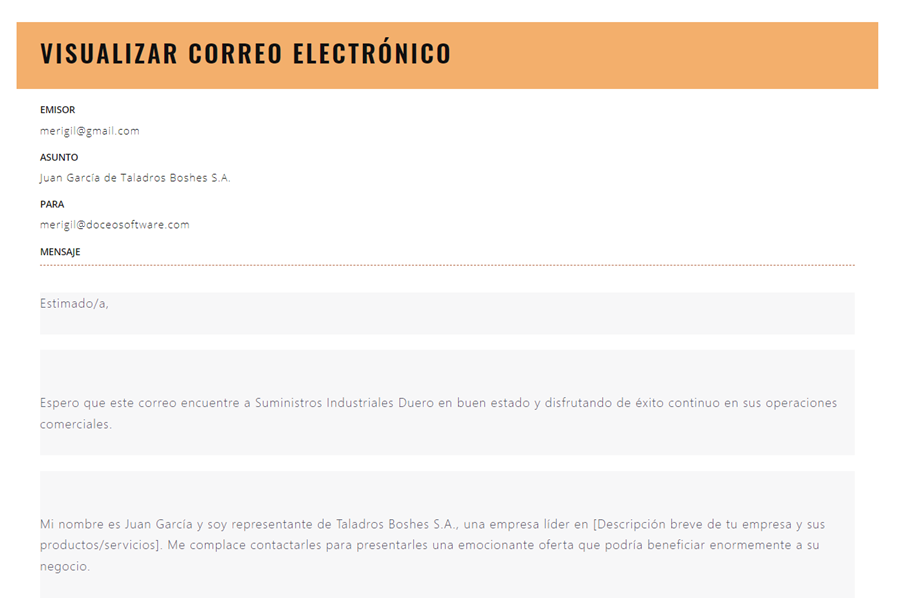Esta bandeja dispone de varias opciones de visualización de los documentos y subida de nuevos documentos.
| Ordenación de los documentos de la bandeja | Visualización por listado o por columnas | Número de páginas de documentos Opción de refrescar pantalla Añadir nuevo documento |
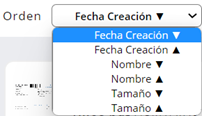 |  | 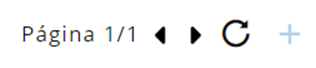 |
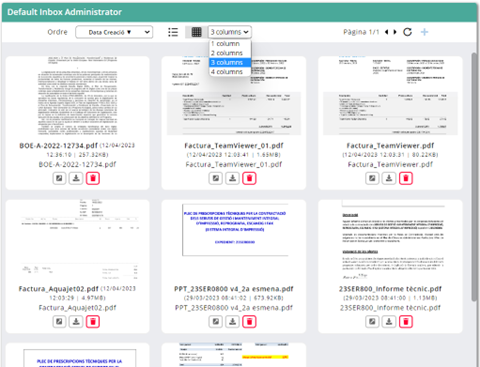
Hay que tener presente que este listado y listado de adjuntos a un registro es el mismo.
Modos de visualización #
Las opciones de validación contienen algunas opciones distintas según la modalidad seleccionada. Por ejemplo,
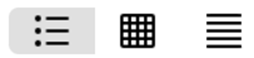 | Formato compacto de fichas Formato extendido de fichas Formato tabla |
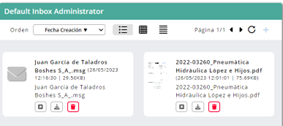 | |
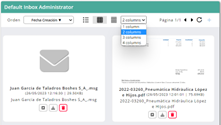 | Puede visualizarse según un número de en columnas de 1, 2, 3 o 4 |
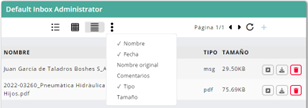 | Puede ordenarse la tabla según los parámetros: Nombre, fecha, nombre original, comentarios, tipo, tamaño |
Añadir nuevos documentos #
Los nuevos documentos tienen las siguientes opciones y según la visualización escogida:
 | Visualización de un fragmento del documento. Nombre del documento y fechas de subida (día y hora) |
| Visor del documento | Descarga en el ordenador del documento | Eliminación del documento |
IMPORTANTE Borrar el documento con la opción que acabamos de mencionar, lo elimina completamente e irrecuperable. La eliminación de los documentos adjuntos a un registro se puede configurar si también se eliminan por completo o no en la configuración del tipo de documento.
Para añadir documento nuevo, pulsa sobre la opción + de la bandeja de entrada predeterminada. Podemos añadir directamente los documentos arrastrando y soltando o se pueden cargar directamente los documentos a través de la impresora virtual, carpeta configurada o dirección de correo.
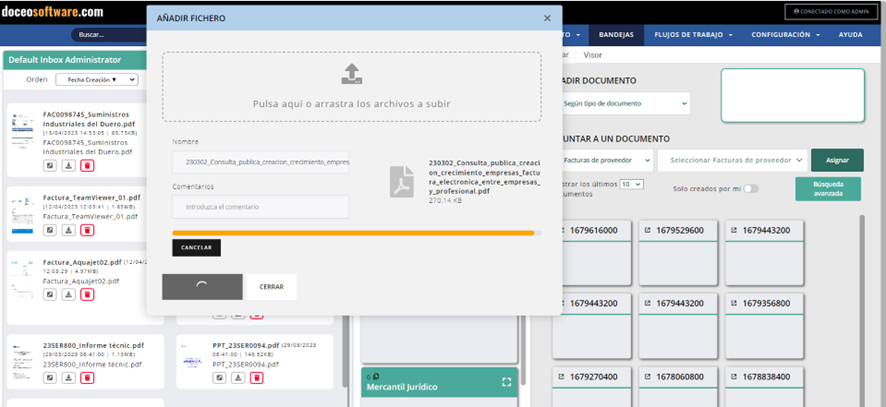
Agregar un correo electrónico y visualizarlo #
Existe la posibilidad de arrastrar y soltar directamente un correo electrónico desde Outlook directamente.
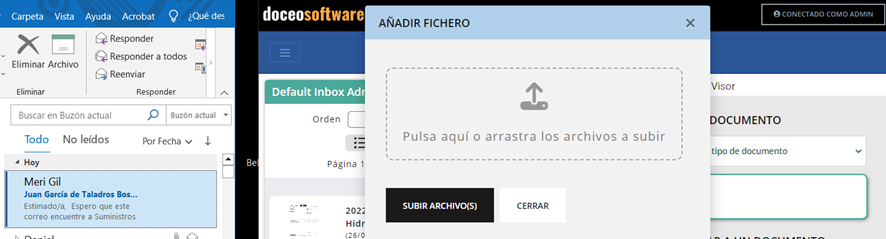
El correo será visible automáticamente a la bandeja de entrada de usuario que existe por defecto o bandeja que hayamos seleccionado.
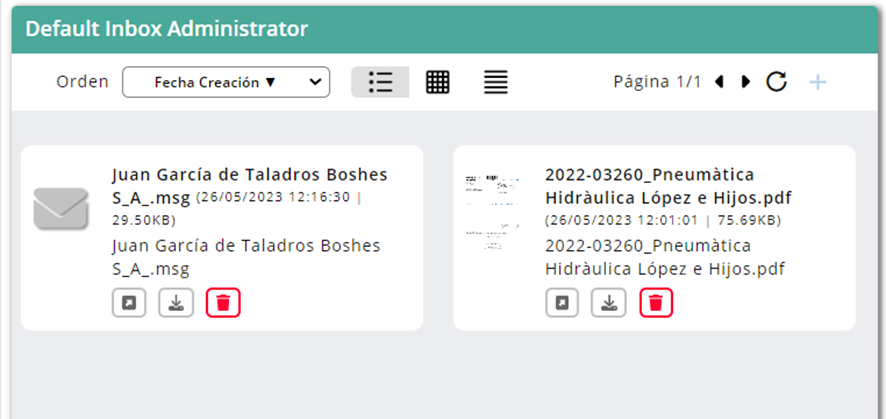
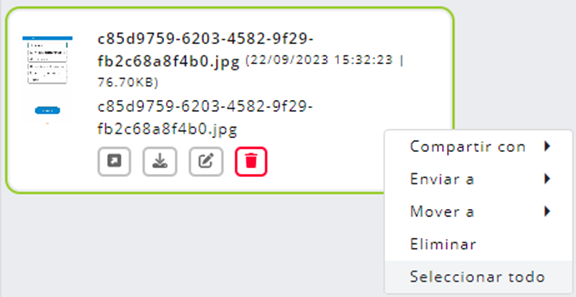 | – Compartir con usuario – Enviar a usuario – Mover a bandeja – Eliminar – Seleccionar todo |
Podemos visualizar el correo electrónico con la opción de la flecha hacia arriba (primer botón de la izquierda) la visualización será parecida a la siguiente: